E per in rete su cartelle condivise intendo su un NAS o nel caso abbiate un vostro server personale (magari Ubuntu) o nel caso di un Raspberry Pi se avete installato SAMBA. I passaggi sono abbastanza semplici.
Aprite Utility Disco.app, cliccate su Nuova Immagine e quindi Immagine Vuota.
Scegliete Partizione Singola – Mappa delle partizioni Apple e Formato immagine come “Immagine disco sparse“.
Selezionate anche il livello di encryption a 256 e scegliete una password.
Cambiate dimensione mettendo anche 1 TB (dipende ovviamente dallo spazio che avete) e salvatela direttamente sul vostro server condiviso su SAMBA.
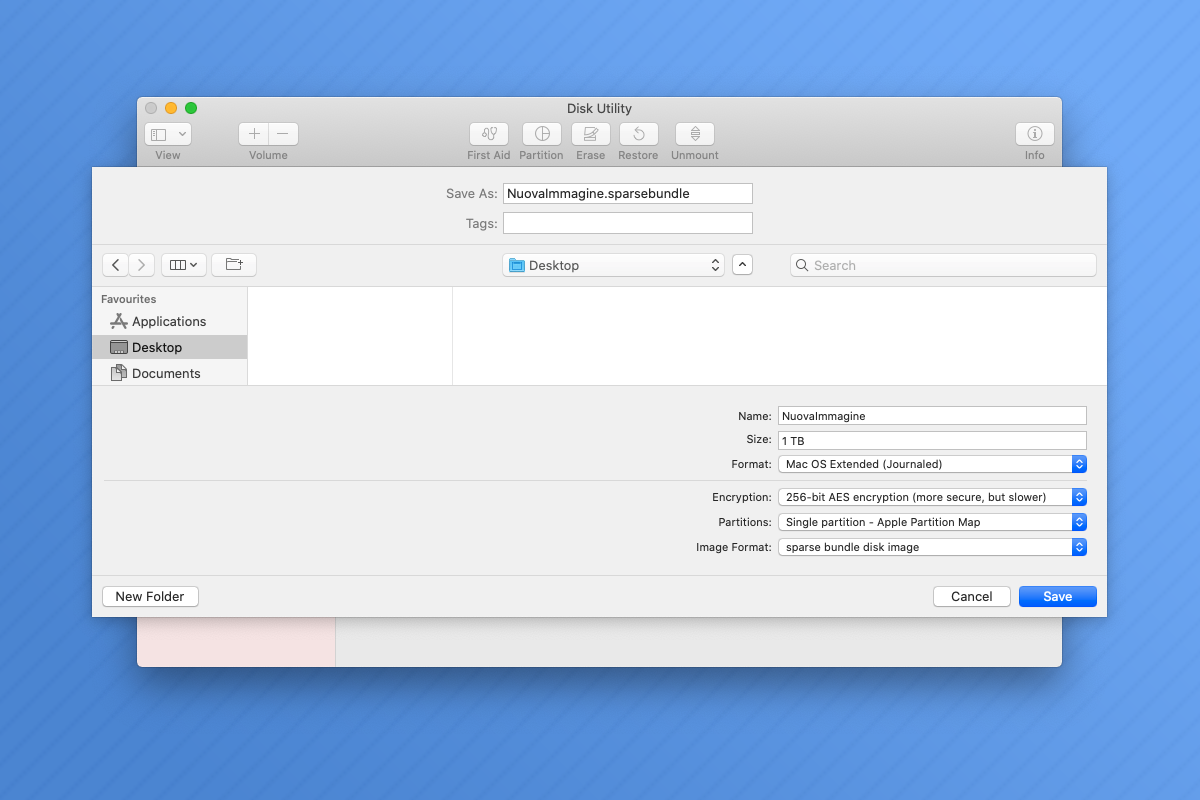
Poi aprite il terminale e copiatevi il “Punto di attivazione” che avete su Utility disco. Solitamente è qualcosa tipo /Volumes/NomeImmagine.
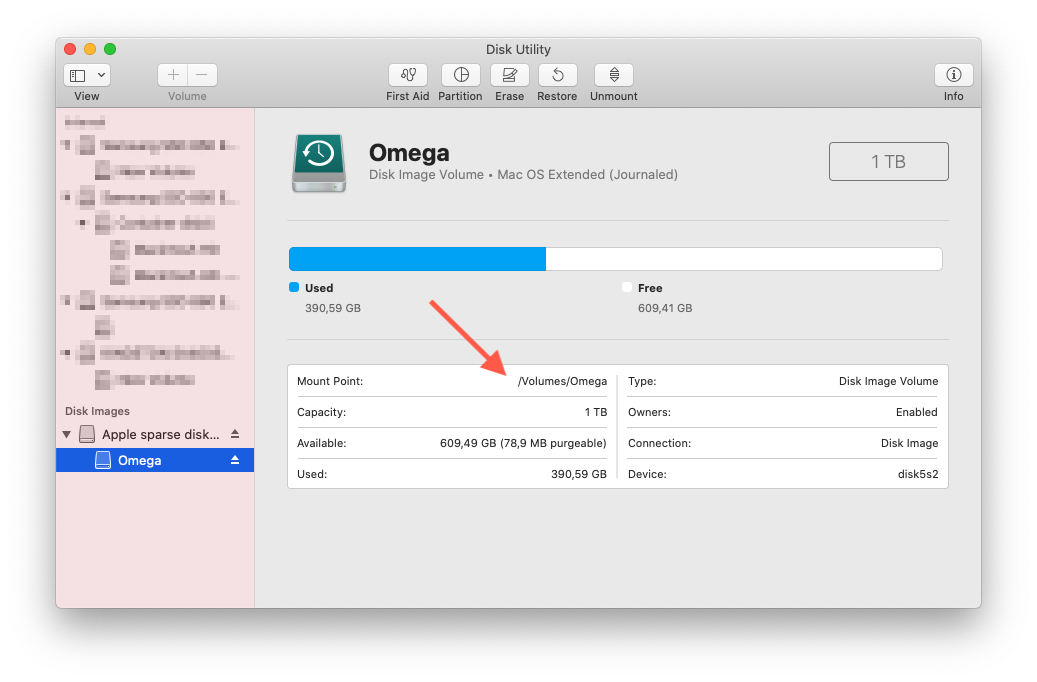
Ora aprite il terminale ed eseguite:
sudo tmutil setdestination -a /Volumes/NomeImmagine
Dovrete anche dare Full disk access al terminale, trascinando l’icona del terminale nelle impostazioni della privacy.
Poi andate sempre nelle impostazioni su:
Elementi Login in Utenti e Gruppi e aggiungete il mounting point che avete copiato prima! Così che ogni volta che accendete il vostro Mac, caricherà in automatico il disco in rete.